印前电脑输出的注意事项共28页
- 格式:ppt
- 大小:4.73 MB
- 文档页数:83
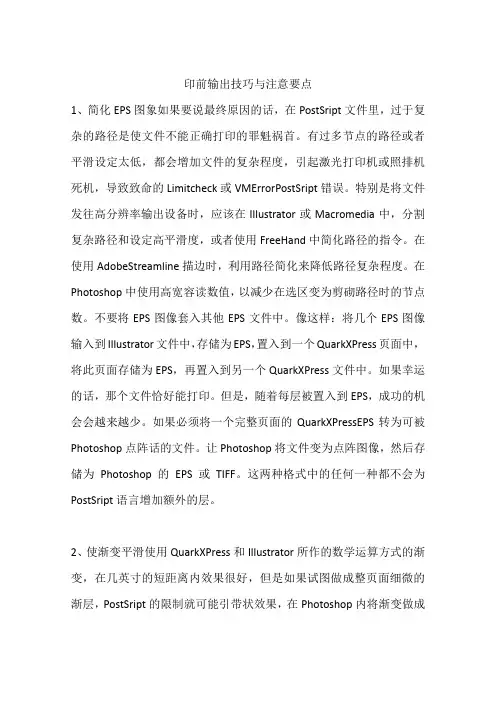
印前输出技巧与注意要点1、简化EPS图象如果要说最终原因的话,在PostSript文件里,过于复杂的路径是使文件不能正确打印的罪魁祸首。
有过多节点的路径或者平滑设定太低,都会增加文件的复杂程度,引起激光打印机或照排机死机,导致致命的Limitcheck或VMErrorPostSript错误。
特别是将文件发往高分辨率输出设备时,应该在Illustrator或Macromedia中,分割复杂路径和设定高平滑度,或者使用FreeHand中简化路径的指令。
在使用AdobeStreamline描边时,利用路径简化来降低路径复杂程度。
在Photoshop中使用高宽容读数值,以减少在选区变为剪砌路径时的节点数。
不要将EPS图像套入其他EPS文件中。
像这样:将几个EPS图像输入到Illustrator文件中,存储为EPS,置入到一个QuarkXPress页面中,将此页面存储为EPS,再置入到另一个QuarkXPress文件中。
如果幸运的话,那个文件恰好能打印。
但是,随着每层被置入到EPS,成功的机会会越来越少。
如果必须将一个完整页面的QuarkXPressEPS转为可被Photoshop点阵话的文件。
让Photoshop将文件变为点阵图像,然后存储为Photoshop的EPS或TIFF。
这两种格式中的任何一种都不会为PostSript语言增加额外的层。
2、使渐变平滑使用QuarkXPress和Illustrator所作的数学运算方式的渐变,在几英寸的短距离内效果很好,但是如果试图做成整页面细微的渐层,PostSript的限制就可能引带状效果,在Photoshop内将渐变做成点阵图像(使用AddNoise),然后输入到其他应用软件中。
但是,不能使用Photoshop来处理在Illustrator内作的层。
与直接在Photoshop调色板中产生的渐变相比,Photoshop所处理的Illustrator文件无法产生理想的中间渐层。
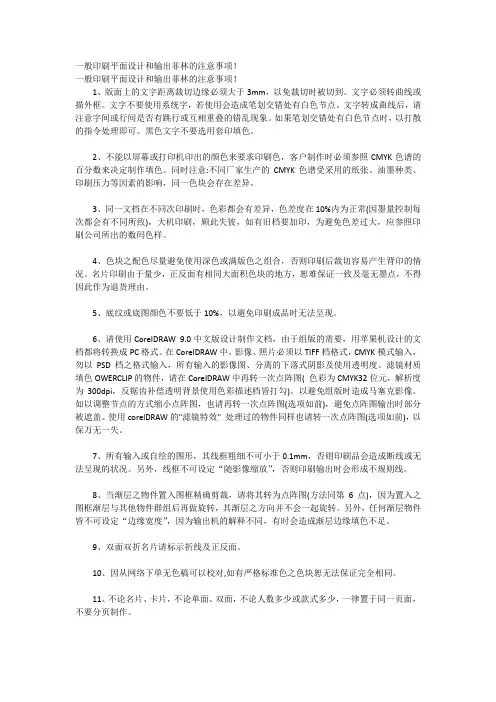
一般印刷平面设计和输出菲林的注意事项!一般印刷平面设计和输出菲林的注意事项!1、版面上的文字距离裁切边缘必须大于3mm,以免裁切时被切到。
文字必须转曲线或描外框。
文字不要使用系统字,若使用会造成笔划交错处有白色节点。
文字转成曲线后,请注意字间或行间是否有跳行或互相重叠的错乱现象。
如果笔划交错处有白色节点时,以打散的指令处理即可。
黑色文字不要选用套印填色。
2、不能以屏幕或打印机印出的颜色来要求印刷色,客户制作时必须参照CMYK色谱的百分数来决定制作填色。
同时注意:不同厂家生产的CMYK色谱受采用的纸张、油墨种类、印刷压力等因素的影响,同一色块会存在差异。
3、同一文档在不同次印刷时,色彩都会有差异,色差度在10%内为正常(因墨量控制每次都会有不同所致),大机印刷,顾此失彼,如有旧档要加印,为避免色差过大,应参照印刷公司所出的数码色样。
4、色块之配色尽量避免使用深色或满版色之组合,否则印刷后裁切容易产生背印的情况。
名片印刷由于量少,正反面有相同大面积色块的地方,恕难保证一致及毫无墨点,不得因此作为退货理由。
5、底纹或底图颜色不要低于10%,以避免印刷成品时无法呈现。
6、请使用CoreIDRAW 9.0中文版设计制作文档,由于组版的需要,用苹果机设计的文档都将转换成PC格式。
在CoreIDRAW中,影像、照片必须以TIFF档格式,CMYK模式输入,勿以PSD档之格式输入,所有输入的影像图、分离的下落式阴影及使用透明度、滤镜材质填色OWERCLIP的物件,请在CoreIDRAW中再转一次点阵图( 色彩为CMYK32位元,解析度为300dpi,反锯齿补偿透明背景使用色彩描述档皆打勾)。
以避免组版时造成马塞克影像。
如以调整节点的方式缩小点阵图,也请再转一次点阵图(选项如前),避免点阵图输出时部分被遮盖。
使用corelDRAW的"滤镜特效" 处理过的物件同样也请转一次点阵图(选项如前),以保万无一失。

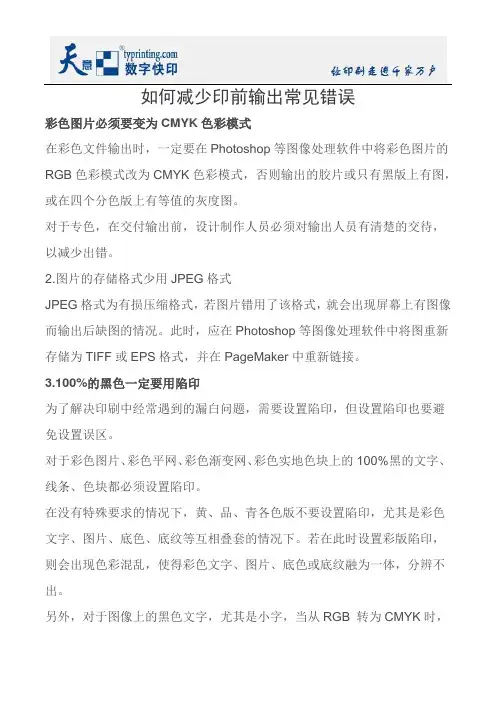
如何减少印前输出常见错误彩色图片必须要变为CMYK色彩模式在彩色文件输出时,一定要在Photoshop等图像处理软件中将彩色图片的RGB色彩模式改为CMYK色彩模式,否则输出的胶片或只有黑版上有图,或在四个分色版上有等值的灰度图。
对于专色,在交付输出前,设计制作人员必须对输出人员有清楚的交待,以减少出错。
2.图片的存储格式少用JPEG格式JPEG格式为有损压缩格式,若图片错用了该格式,就会出现屏幕上有图像而输出后缺图的情况。
此时,应在Photoshop等图像处理软件中将图重新存储为TIFF或EPS格式,并在PageMaker中重新链接。
3.100%的黑色一定要用陷印为了解决印刷中经常遇到的漏白问题,需要设置陷印,但设置陷印也要避免设置误区。
对于彩色图片、彩色平网、彩色渐变网、彩色实地色块上的100%黑的文字、线条、色块都必须设置陷印。
在没有特殊要求的情况下,黄、品、青各色版不要设置陷印,尤其是彩色文字、图片、底色、底纹等互相叠套的情况下。
若在此时设置彩版陷印,则会出现色彩混乱,使得彩色文字、图片、底色或底纹融为一体,分辨不出。
另外,对于图像上的黑色文字,尤其是小字,当从RGB 转为CMYK时,黑色文字为四色叠印,此时,应删除彩色色版上的文字,只在黑版上保留文字。
对于需要设置黑版陷印的版面,一定要注意灰网的应用。
如果在彩色图片、底色、底纹等上有灰字,灰网和灰度图像等,则会对灰网进行色彩定义时应加入1%的黄色,否则灰网下的图文会透过来。
4.图像的处理图像的缩放、旋转、镜像、变形等操作要在图像处理软件中进行虽然在排版软件中也可以对图像进行缩放,旋转等操作,但这样会付出延误输出的代价。
在排版软件中做这些工作,会给设计制作人员带来操作上的方便,但却加大了输出时RIP的工作量,影响输出速度,延长输出时间。
因此,最好在图像处理软件中把尺寸及分辨率或其他的效果设置好,再置入排版软件。
即使需在排版软件中对置入的图像进行缩放等调整,其调整幅度也不要超过10% 。
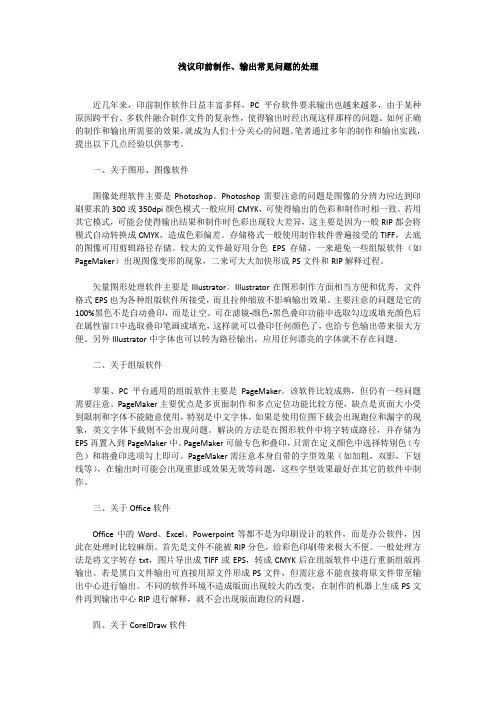
浅议印前制作、输出常见问题的处理近几年来,印前制作软件日益丰富多样,PC平台软件要求输出也越来越多,由于某种原因跨平台、多软件融合制作文件的复杂性,使得输出时经出现这样那样的问题。
如何正确的制作和输出所需要的效果,就成为人们十分关心的问题。
笔者通过多年的制作和输出实践,提出以下几点经验以供参考。
一、关于图形、图像软件图像处理软件主要是Photoshop。
Photoshop需要注意的问题是图像的分辨力应达到印刷要求的300或350dpi颜色模式一般应用CMYK,可使得输出的色彩和制作时相一致。
若用其它模式,可能会使得输出结果和制作时色彩出现较大差异,这主要是因为一般RIP都会将模式自动转换成CMYK,造成色彩偏差。
存储格式一般使用制作软件普遍接受的TIFF,去底的图像可用剪辑路径存储。
较大的文件最好用分色EPS存储,一来避免一些组版软件(如PageMaker)出现图像变形的现象,二来可大大加快形成PS文件和RIP解释过程。
矢量图形处理软件主要是Illustrator。
Illustrator在图形制作方面相当方便和优秀,文件格式EPS也为各种组版软件所接受,而且拉伸缩放不影响输出效果。
主要注意的问题是它的100%黑色不是自动叠印,而是让空。
可在滤镜-颜色-黑色叠印功能中选取勾边或填充颜色后在属性窗口中选取叠印笔画或填充,这样就可以叠印任何颜色了,也给专色输出带来很大方便。
另外Illustrator中字体也可以转为路径输出,应用任何漂亮的字体就不存在问题。
二、关于组版软件苹果、PC平台通用的组版软件主要是PageMaker。
该软件比较成熟,但仍有一些问题需要注意。
PageMaker主要优点是多页面制作和多点定位功能比较方便,缺点是页面大小受到限制和字体不能随意使用,特别是中文字体,如果是使用位图下载会出现跑位和漏字的现象,英文字体下载则不会出现问题。
解决的方法是在图形软件中将字转成路径,并存储为EPS再置入到PageMaker中。
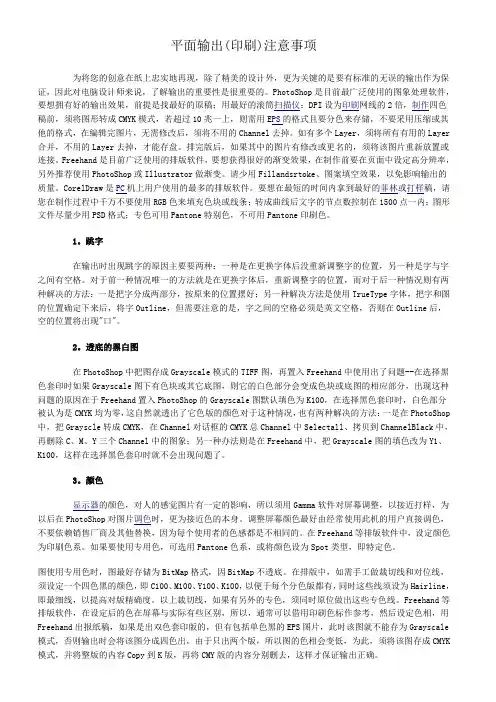
平面输出(印刷)注意事项为将您的创意在纸上忠实地再现,除了精美的设计外,更为关键的是要有标准的无误的输出作为保证,因此对电脑设计师来说,了解输出的重要性是很重要的。
PhotoShop是目前最广泛使用的图象处理软件,要想拥有好的输出效果,前提是找最好的原稿;用最好的滚筒扫描仪;DPI设为印刷网线的2倍,制作四色稿前,须将图形转成CMYK模式,若超过10兆一上,则需用E PS的格式且要分色来存储,不要采用压缩或其他的格式,在编辑完图片,无需修改后,须将不用的Channel去掉。
如有多个Layer,须将所有有用的Layer合并,不用的Layer去掉,才能存盘。
排完版后,如果其中的图片有修改或更名的,须将该图片重新放置或连接。
Freehand是目前广泛使用的排版软件,要想获得很好的渐变效果,在制作前要在页面中设定高分辨率,另外推荐使用PhotoShop或Illustrator做渐变。
请少用Fillandsrtoke、图案填空效果,以免影响输出的质量。
CorelDraw是PC机上用户使用的最多的排版软件。
要想在最短的时间内拿到最好的菲林或打样稿,请您在制作过程中千万不要使用RGB色来填充色块或线条;转成曲线后文字的节点数控制在1500点一内;图形文件尽量少用PSD格式;专色可用Pantone特别色,不可用Pantone印刷色。
1。
跳字在输出时出现跳字的原因主要要两种:一种是在更换字体后没重新调整字的位置,另一种是字与字之间有空格。
对于前一种情况唯一的方法就是在更换字体后,重新调整字的位置,而对于后一种情况则有两种解决的方法:一是把字分成两部分,按原来的位置摆好;另一种解决方法是使用TrueType字体,把字和图的位置确定下来后,将字Outline,但需要注意的是,字之间的空格必须是英文空格,否则在Outline后,空的位置将出现"口"。
2。
透底的黑白图在PhotoShop中把图存成Grayscale模式的TIFF图,再置入Freehand中使用出了问题--在选择黑色套印时如果Grayscale图下有色块或其它底图,则它的白色部分会变成色块或底图的相应部分,出现这种问题的原因在于Freehand置入PhotoShop的Grayscale图默认填色为K100,在选择黑色套印时,白色部分被认为是CMYK均为零,这自然就透出了它色版的颜色对于这种情况,也有两种解决的方法:一是在PhotoShop中,把Grayscle转成CMYK,在Channel对话框的CMYK总Channel中Selectall、拷贝到ChannelBlack中,再删除C、M、Y三个Channel中的图象;另一种办法则是在Freehand中,把Grayscale图的填色改为Y1、K100,这样在选择黑色套印时就不会出现问题了。
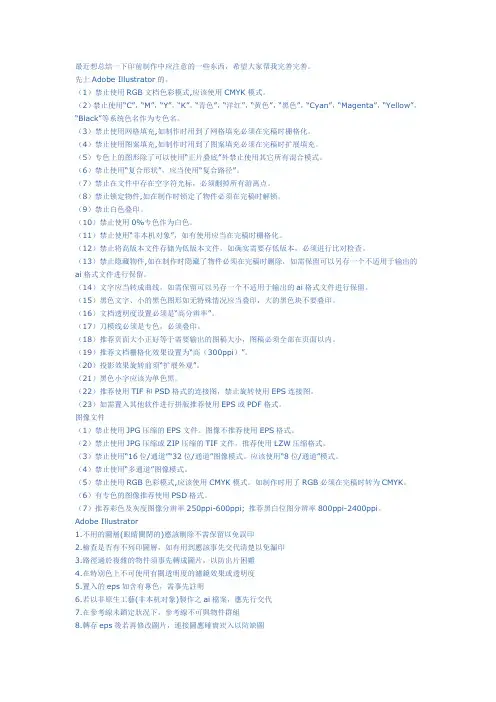
最近想总结一下印前制作中应注意的一些东西,希望大家帮我完善完善。
先上Adobe Illustrator的。
(1)禁止使用RGB文档色彩模式,应该使用CMYK模式。
(2)禁止使用“C”,“M”,“Y”,“K”,“青色”,“洋红”,“黄色”,“黑色”,“Cyan”,“Magenta”,“Yellow”,“Black”等系统色名作为专色名。
(3)禁止使用网格填充,如制作时用到了网格填充必须在完稿时栅格化。
(4)禁止使用图案填充,如制作时用到了图案填充必须在完稿时扩展填充。
(5)专色上的图形除了可以使用“正片叠底”外禁止使用其它所有混合模式。
(6)禁止使用“复合形状”,应当使用“复合路径”。
(7)禁止在文件中存在空字符光标,必须删掉所有游离点。
(8)禁止锁定物件,如在制作时锁定了物件必须在完稿时解锁。
(9)禁止白色叠印。
(10)禁止使用0%专色作为白色。
(11)禁止使用“非本机对象”,如有使用应当在完稿时栅格化。
(12)禁止将高版本文件存储为低版本文件。
如确实需要存低版本,必须进行比对检查。
(13)禁止隐藏物件,如在制作时隐藏了物件必须在完稿时删除,如需保留可以另存一个不适用于输出的ai格式文件进行保留。
(14)文字应当转成曲线,如需保留可以另存一个不适用于输出的ai格式文件进行保留。
(15)黑色文字、小的黑色图形如无特殊情况应当叠印,大的黑色块不要叠印。
(16)文档透明度设置必须是“高分辨率”。
(17)刀模线必须是专色,必须叠印。
(18)推荐页面大小正好等于需要输出的图稿大小,图稿必须全部在页面以内。
(19)推荐文档栅格化效果设置为“高(300ppi)”。
(20)投影效果旋转前须“扩展外观”。
(21)黑色小字应该为单色黑。
(22)推荐使用TIF和PSD格式的连接图,禁止旋转使用EPS连接图。
(23)如需置入其他软件进行拼版推荐使用EPS或PDF格式。
图像文件(1)禁止使用JPG压缩的EPS文件。
图像不推荐使用EPS格式。

输出之前做些什么?1、简化EPS图象——如果要说最终原因的话,在PostSript文件里,过于复杂的路径是使文件不能正确打印的罪魁祸首。
有过多节点的路径或者平滑设定太低,都会增加文件的复杂程度,引起激光打印机或照排机死机,导致致命的“Limitcheck”或“VMError”PostSript错误。
特别是将文件发往高分辨率输出设备时,应该在Illustrator或Macromedia中,分割复杂路径和设定高平滑度,或者使用FreeHand 中简化路径的指令。
在使用Adobe Streamline描边时,利用路径简化来降低路径复杂程度。
在Photoshop中使用高宽容读数值,以减少在选区变为剪砌路径时的节点数。
不要将EPS图像套入其他EPS文件中。
像这样:将几个EPS图像输入到Illustrator文件中,存储为EPS,置入到一个QuarkXPress页面中,将此页面存储为EPS,再置入到另一个QuarkXPress文件中。
如果幸运的话,那个文件恰好能打印。
但是,随着每层被置入到EPS,成功的机会会越来越少。
如果必须将一个完整页面的QuarkXPress EPS转为可被Photoshop点阵话的文件。
让Photoshop将文件变为点阵图像,然后存储为Photoshop的EPS或TIFF。
这两种格式中的任何一种都不会为PostSript语言增加额外的层。
2、使渐变平滑——使用QuarkXPress和Illustrator所作的数学运算方式的渐变,在几英寸的短距离内效果很好,但是如果试图做成整页面细微的渐层,PostSript的限制就可能引带状效果,在Photoshop内将渐变做成点阵图像(使用Add Noise),然后输入到其他应用软件中。
但是,不能使用Photoshop来处理在Illustrator内作的层。
与直接在Photoshop调色板中产生的渐变相比,Photoshop所处理的Illustrator 文件无法产生理想的中间渐层。

印刷平面设计和输出的注意事项1、版面上的文字距离裁切边缘必须大于3mm,以免裁切时被切到。
文字必须转曲线或描外框。
文字不要使用系统字,若使用会造成笔划交错处有白色节点。
文字转成曲线后,请注意字间或行间是否有跳行或互相重叠的错乱现象。
如果笔划交错处有白色节点时,以打散的指令处理即可。
黑色文字不要选用套印填色。
2、不能以屏幕或打印机印出的颜色来要求印刷色,客户制作时必须参照CMYK色谱的百分数来决定制作填色。
同时注意:不同厂家生产的CMYK色谱受采用的纸张、油墨种类、印刷压力等因素的影响,同一色块会存在差异。
3、同一文档在不同次印刷时,色彩都会有差异,色差度在10%内为正常(因墨量控制每次都会有不同所致),大机印刷,顾此失彼,如有旧档要加印,为避免色差过大,应参照印刷公司所出的数码色样。
4、色块之配色尽量避免使用深色或满版色之组合,否则印刷后裁切容易产生背印的情况。
7、所有输入或自绘的图形,其线框粗细不可小于0.1mm,否则印刷品会造成断线或无法呈现的状况。
另外,线框不可设定“随影像缩放”,否则印刷输出时会形成不规则线。
8、当渐层之物件置入图框精确剪裁,请将其转为点阵图(方法同第6点),因为置入之图框渐层与其他物件群组后再做旋转,其渐层之方向并不会一起旋转。
另外,任何渐层物件皆不可设定“边缘宽度”,因为输出机的解释不同,有时会造成渐层边缘填色不足。
9、双面双折名片请标示折线及正反面。
10、因从网络下单无色稿可以校对,如有严格标准色之色块恕无法保证完全相同。
11、不论名片、卡片,不论单面、双面,不论人数多少或款式多少,一律置于同一页面,不要分页制作。
12、稿件完成不需画十字线及裁切线,可用2个隐形的线框来充当制作尺寸和出血线92 x 56mm,裁切后为90 x 54mm (即四边各保留1mm出血)。
如有特殊尺寸需要,请在定单里及所上传的文档中特别说明。
13、特别注意有任何图片、色块或线超出制作尺寸时,请一律置入图框内。
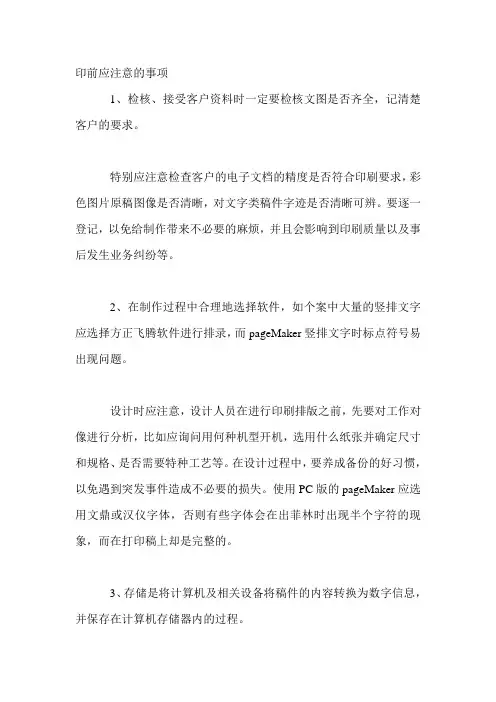
印前应注意的事项1、检核、接受客户资料时一定要检核文图是否齐全,记清楚客户的要求。
特别应注意检查客户的电子文档的精度是否符合印刷要求,彩色图片原稿图像是否清晰,对文字类稿件字迹是否清晰可辨。
要逐一登记,以免给制作带来不必要的麻烦,并且会影响到印刷质量以及事后发生业务纠纷等。
2、在制作过程中合理地选择软件,如个案中大量的竖排文字应选择方正飞腾软件进行排录,而pageMaker竖排文字时标点符号易出现问题。
设计时应注意,设计人员在进行印刷排版之前,先要对工作对像进行分析,比如应询问用何种机型开机,选用什么纸张并确定尺寸和规格、是否需要特种工艺等。
在设计过程中,要养成备份的好习惯,以免遇到突发事件造成不必要的损失。
使用PC版的pageMaker应选用文鼎或汉仪字体,否则有些字体会在出菲林时出现半个字符的现象,而在打印稿上却是完整的。
3、存储是将计算机及相关设备将稿件的内容转换为数字信息,并保存在计算机存储器内的过程。
输出菲林前应注意选择合适的存储介质,如移动硬盘、U盘或刻录光盘。
前两种应注意其输出中心有无该设备的驱动程序,能否打开该介质。
在存储文件时,如用特殊的字体应将字体另存文件夹(在corelDRAW里可把文字转成曲线),否则在发排时会出现乱码现像。
要发菲林的文件需要图形文件和版式文件建立各自的文件夹。
如使用pageMaker软件进行排版,图形文件应合层,否则易丢失文件并检查文件模式。
PC机录入文字置入pageMaker应将空格删除,否则容易出现乱码现象,PC字库有版本问题,替代后易产生文字错位、丢失。
请在输出时提示输出中心,所使用的字库版本号。
多款版本汉仪文房四宝输出时,如果输出中心RIP安装新版多款汉仪字库,字前空格会出现符号。
PageMaker中置入EPS格式文件旋转后容易丢失,请在制作软件中旋转或裁切后再置入pageMaker软件进行制作。
PageMaker中的文字不要使用如加粗效果和下划线等效果,否则容易出现问题。

文件输出前需要注意的三点一、扫描分色扫描仪校准原则,就是将扫描仪调校成能够忠实复制原稿的阶调层次信息、色彩变化及灰平衡。
具体方法是使用专用的发射或透射色标,调节扫描软件中的高光、暗调数值以及中间值的gamma值。
必要时调节RGB或CMYK单通道数值,以使电子图象的阶调、色彩及灰平衡和色标一致。
操作步骤如下:1.扫描仪开机后稳定十多分钟,将标准色标放置于扫描区域内,启动扫描软件,用缺省参数扫描。
2.扫描完成后,在Photoshop中,用探针测量灰梯尺颜色数据。
根据需要,在扫描软件中调节高光值、暗调值,以使得灰梯尺的第一级在250~255之间,暗调第22级在0~5之间。
如扫描后暗调值较大,说明暗调不够黑。
可将暗调值从0增大到大一些的值,保证第22级的值与5不相上下,或更小一些。
当然,对于白场的定标也一样。
在第19级到22级之间,数值相差不大,大致为10左右,暗调层次没拉开,阶调被压缩损失了。
这是由扫描仪本身的性能决定的,对多数原稿影响不大。
对于暗调层次较丰富的原稿,建议用滚筒扫描仪扫描。
3.调节中间调gamma值,以使灰梯尺第11级数值在125左右。
若第11级数值偏小,可加大gamma值;反之,则减小gamma值。
4.根据每一级灰梯尺RGB数值大小的关系,单通道调节三者的数值,以使每一梯尺在该三通道中的数值大致相等。
如出现R=G=125,B=119时,则可加大B 通道的gamma值,使之不偏黄色。
扫描后的RGB图象需经过分色转为CMYK后才能输出。
在这期间,还要对图象进行分色校正。
二、图形、图象的处理及组版1.分色参数的设置这主要包括印刷油墨设置及分色设置。
(1)印刷油墨的设置①若采用铜版纸印刷,油墨可选TOYO INKS或SWOP INKS。
其他参数可根据具体纸张来定。
②网点扩大(dotgain)指中间调50%处网点的扩大情况。
若在铜版纸上印刷,建议取12%~15%之间;若在胶版纸上印刷,用15%~20%;若在新闻纸上印刷,则为20%~25%。
最近看见很多朋友在问印前输出的问题我在这里说说自己的经验和见解希望能给一些朋友给予帮助本贴仅仅是针对CD的印前输出问题cd中图片的处理,一般导入CD的是PSD和TIF图,除了未合并为一层的PSD在导入CD后可以通过属性信息观察出来外,其他的(1)已和合并的PSD(2)未合并的TIF(3)已合并的TIF 3种图在导入CD后,均不能区别。
由于导入的PSD图,在CD中做了旋转,镜像,改变大小,倾斜等动作后,容易在出片时出现破碎的情况,所以CD中的图片,只要是进行了旋转等动作后均要转位图才是最保险的。
精确裁剪像框里的位图也是要注意以上问题,同时还要注意框架是否和图片是锁定的,如果不是,那么请锁定。
一般有下拉阴影的位图不用转,只有在旋转,倾斜等动作后的可以转,转的时候要将图片和阴影一起选中在转。
RGB图片一般只要转变模式即可,只是在以上进行了旋转等动作后要转位图。
物件的属性信息里,如果你发现解析度2数值不同,那么说明在图片导入后有可能进行了倾斜和改变大小2种动作,这时你只管转位图就不会有问题。
通过以上分析我总结了图片方面发排前的处理方法,共5点:1,图片和带阴影的图片只要旋转的转位图,镜像了的图片转位图2,属性信息里解析度两数值不相同的图片转位图3,精确裁剪框里的图片旋转了,解析度不同的均转位图4,RGB图除了以上情况下转位图外,直接转CMYK模式即可(不要将RGB图全选中一起转,因为有可能图片不在一个图层上,转了可能会出现一些怪问题)5,运用了滤镜的图片转位图(要注意转图后原图的变化是否过大)图形的问题:图形的问题相对要少多了,最主要的是透明度问题,用了透明效果的图形容易在出片时发生问题,所以遇到有透明的图形最好是转成位图,就万无一失了。
但有时候,当一个文件里有上千个图片用了透明效果的图形的时候,最好是先选几个有代表性的图形转成位图看看。
如果图形没出现大的变化,如转图后丢失了东西等,我劝你横了心干脆不转。
印前输出应重视的两个问题作为印刷厂制版中心,经常要面对很多外来的客户(其中有一些是新加入设计制作的),他们并不了解印刷工艺,所以常常出现很多问题,要想输出客户满意的软片,就必须重视以下二个问题。
第一个问题是字体通常设计制作人员在工作时,会选择各种字体以满足自己的设计需要,但是因为字库种类繁多,输出中心不可能备有所有的字体,当设计制作人员使用了输出中心不具备的字体时,就会出现问题,出来的软片并不象期待的那样,精心选择的字体变成了其他的字体、乱字符,或者干脆空白。
因此,首先制版中心对客户进行详细询问制作人员所使用的软件(方正排版和PAGEMAKER等)和选用字体。
如果使用汉仪、文鼎、方正等业内通用的中文字库,一般问题不大。
其次了解他们使用的英文字体与输出中心已有的字体是否一致。
如果使用了输出中心所没有的字体,那么就要让客户拷贝一份字体给输出中心。
此外还应让客户对输出中心拥有的输出用中文PS字体的情况有所了解,优先使用这些字体,因为TrueType字在输出时需要下载大量字模信息,而PS字则只需传送简单的代码,可以大量节省输出时间。
特别注意要询问客户使用没使用屏幕显示字(放大后可见明显锯齿边缘),因为使用了屏幕显示字的文件在输出中心打开时,不会得到缺字体的警告,所以常常被忽视。
还有一个经常出现的问题,不要忽视图形文件(通常为EPS 格式)所使用的字体,从而造成图形文件中的字体缺失,文字变成了乱字符。
另外有些设计制作人员在图像处理软件中编排文字,使文字与图像成为一个整体,这样也可以避免字体的问题。
对于较大的标题和需要特殊效果的文字,我们可以这样做,但对于较小的内文则不足取,因为点阵图像输出时会挂网,对黑色文字也不会自动压印,因此会造成文字边缘模糊、套印不准时露白边等问题。
最后就是注意文字的颜色,有些客户在制作中,文字排版中,把文字变成四色黑字,这样输出的四张软片中都有,套印不准时会产生重影,花字。
第二问题是图片与字体相似,图片带来的麻烦也很多。
印刷平面设计和输出的注意事项1、版面上的文字距离裁切边缘必须大于3mm,以免裁切时被切到。
文字必须转曲线或描外框。
文字不要使用系统字,若使用会造成笔划交错处有白色节点。
文字转成曲线后,请注意字间或行间是否有跳行或互相重叠的错乱现象。
如果笔划交错处有白色节点时,以打散的指令处理即可。
黑色文字不要选用套印填色。
2、不能以屏幕或打印机印出的颜色来要求印刷色,客户制作时必须参照CMYK色谱的百分数来决定制作填色。
同时注意:不同厂家生产的CMYK色谱受采用的纸张、油墨种类、印刷压力等因素的影响,同一色块会存在差异。
3、同一文档在不同次印刷时,色彩都会有差异,色差度在10%内为正常(因墨量控制每次都会有不同所致),大机印刷,顾此失彼,如有旧档要加印,为避免色差过大,应参照印刷公司所出的数码色样。
4、色块之配色尽量避免使用深色或满版色之组合,否则印刷后裁切容易产生背印的情况。
名片印刷由于量少,正反面有相同大面积色块的地方,恕难保证一致及毫无墨点,不得因此作为退货理由。
5、底纹或底图颜色不要低于10%,以避免印刷成品时无法呈现。
6、请使用CoreIDRAW 9.0中文版设计制作文档,由于组版的需要,用苹果机设计的文档都将转换成PC格式。
在CoreIDRAW 中,影像、照片必须以TIFF档格式,CMYK模式输入,勿以PSD 档之格式输入,所有输入的影像图、分离的下落式阴影及使用透明度、滤镜材质填色OWERCLIP的物件,请在CoreIDRAW中再转一次点阵图( 色彩为CMYK32位元,解析度为300dpi,反锯齿补偿透明背景使用色彩描述档皆打勾)。
以避免组版时造成马塞克影像。
如以调整节点的方式缩小点阵图,也请再转一次点阵图(选项如前),避免点阵图输出时部分被遮盖。
使用corelDRAW的"滤镜特效" 处理过的物件同样也请转一次点阵图(选项如前),以保万无一失。
7、所有输入或自绘的图形,其线框粗细不可小于0.1mm,否则印刷品会造成断线或无法呈现的状况。
印前注意事项一、传送文件需注意,文件特别是链接文件一定要齐全。
通过网络传送较大的文件前建议先用压缩软件进行压缩再传送。
二、文件尺寸检查:1、检查是否设定好页面尺寸。
一般排版页面尺寸与成品尺寸一致,有利于检查成品线是否切到文字或图像等内容,以免因设置不当变成不良印件。
2、检查是否已经做好出血(出血即成品线以外与成品自然连接的色位或图形,一般设定出血位为每边3mm);如做封面,骑马订外,还需要加上书脊位,可视内页的多少和用纸厚薄而定。
三、检查有无RGB模式的物件(包括填充、轮廓、图片以及文字),如有则需要将之转成CMYK模式,否则将有可能得不到所要的印刷效果。
四、文字检查及处理:1、如文件中有文字,请将所有文字转曲,避免输出时掉文字或产生其他意想不到的错误。
2、如需在文件中保留文字,请将用到的字体随文件一起传送。
3、黑字填充不用四色填充,以K100填充即可。
五、图片相关注意事项1、印刷的图片必须是CMYK模式或灰度模式,分辨率最好在300dpi以上。
RGB的图像直接由发排输出会导致颜色变化,与电脑显示颜色区别较大;分辨率过低则图片层次差。
2、已经完成制作的图片请去掉多余的通道和路径,分层的图片最好合并为一个图层。
多余的通道和路径不仅使得文件比较大,而且容易导致输出烂图、打印过慢、解释器无法解释等问题;分层的图片可能会出现图层移位或掉图现象。
六、软件与格式1、用什么软件做的文件即保存成该软件的格式,必要时注明使用的操作系统和软件的版本,降低出错机率。
2、PDF格式是印前最稳定的格式,推荐使用PDF输出印刷。
3、最好不用非专业平面排版软件进行输出制作,此类文件(如Word和Excel文件等)较难甚至不能印出理想的效果。
七、关于CorelDRAW文件特别说明1、在CorelDRAW中对图片进行旋转、裁切、滤镜等均为带破坏性的操作,可导致输出烂图,故建议尽量使用Photoshop之类专业位图处理软件来进行位图处理。
从全面质量管理的角度来看RFID,控制照排片的质量要从原稿开始,因为原稿质量的高低决定了照排片质量的优劣,所以,必须对原稿进行细致地检查。
1.查看原稿表面有无划痕、脏污,文字和线条是否完整印后设备,有无缺笔断画等现象。
2.查看画面是否偏色。
在自然光或接近日光的标准光源下,观察反射稿上的白色、灰色、黑色等消色部位是否有其他颜色的干扰。
3.查看主要色彩是否准确。
一般来说,反射稿(如照片等)的色彩会比实际景物的色彩略有夸张,如比原有色彩更鲜艳。
以人物为主体的反射稿,应以面部肤色红润为标准。
4.查看反差是否适中。
反射稿的反差包括亮度差、色反差和反差平衡。
亮度差适中设备维护与保养,在高调部位和暗调部位之间就会有丰富的过渡色彩层次;色反差适中,反射稿色彩浓度就大,且具有较强的立体感;反差平衡好,同一颜色在高调部位和暗调部位的色彩再现就会很一致。
输出文档质量对需要照排输出的文档进行的主要检查项目:1.检查套版线、色标及各种印刷和裁切用线是否设置齐全。
套版线应为四色套合的黑色(C100、M100、Y100、K100),如果没有套版线打样,输出的四色或多色照排片就等于一堆废品。
制版2.检查图像色彩模式。
激光照排机输出分色片时,所有彩色图像均为CMYK色彩模式,因此,输出前应通过链接图像表仔细检查所链接图像的色彩模式是否正确。
如果彩色图像的色彩模式为RGB或Lab模式,应在图像处理软件中进行模式转换按需印刷,否则输出分色片时只有黑版上会有图像,或者分色情况不理想,甚至不能输出;如果是黑白图像,图像模式应为灰度或二值模式。
3.检查所用图像的分辨力是否符合印刷要求。
确保扫描图像、照片和其他点阵图像有合适的分辨力,这对保证输出照排片的质量是必要的。
印刷品图像的分辨力一般设置为网点线数的1.5~2倍教育,一些常见出版物分辨力的设定标准如下:报纸采用的扫描分辨力为125~170dpi,因报纸印刷用网点线数为85~133线/英寸;期刊杂志、宣传品采用的扫描分辨力为300dpi,因其印刷用网点线数为133线/英寸或150线/英寸;高品质画册采用的扫描分辨力为350~400dpi,因大多数印刷精美的画册印刷用网点线数为175~200线/英寸。